编辑:秩名2023-02-16 08:44:01
使用win10的时候一些用户遇见重启不可以进入bios的情况,该怎么处理呢?下文就为你们带来了win10遇见重启不可以进入bios的详细处理方法。
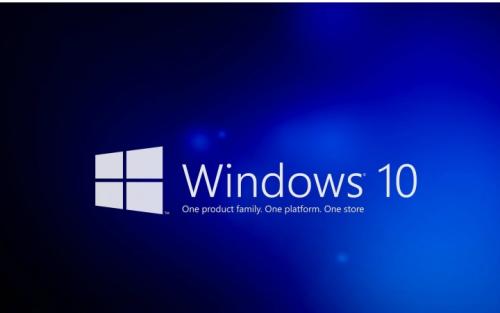
第一个解决方案:直接点重启。
因为Win8和Win10的快速启动技术只对关机有效,直接点“重启”相当于让系统临时关闭了快速启动技术。
第二个解决方案:彻底关闭快速启动技术。
彻底关闭快速启动技术的流程是先打开控制面板,选择硬件和声音
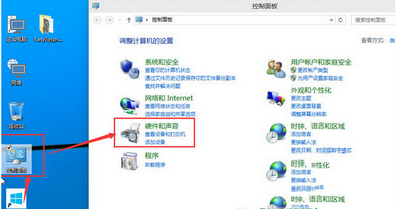
点电源选项,进入下一菜单

这一步,选择电源按钮功能。
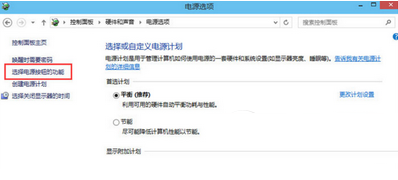
出来这个界面,就更改当前不可用的设置,专门修改箭头指向的启用快速启动。PS:这个取消完后截的图,这个默认是开启的。
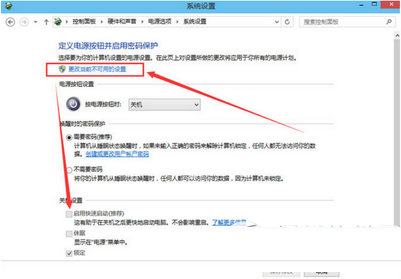
建议使用这个方案搞定进入BIOS后,就改回来,毕竟Win10快速启动技术让你每次开机都快十来秒(针对普通机械硬盘而言)。
如果以上两张方案都不成功,那可以试试第三种方案,拔掉电源线,等10秒后,再插回电源线开机。
在实践中,就是靠第三次把电源线的方案成功的,成功让Win8和WIn10重启后能进入BIOS。
看完了上文讲解的win10遇见重启不可以进入bios的详细处理方法,你们自己也赶紧去试试吧!